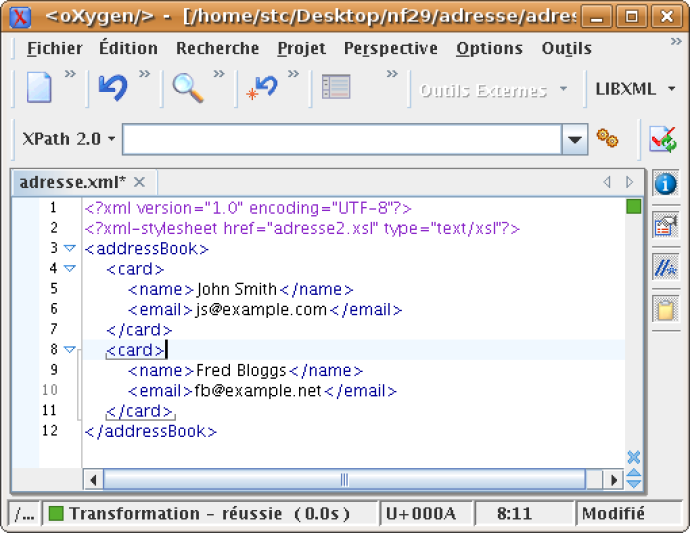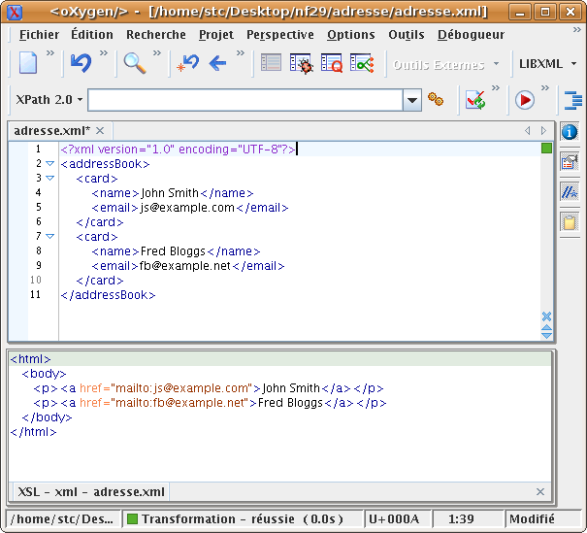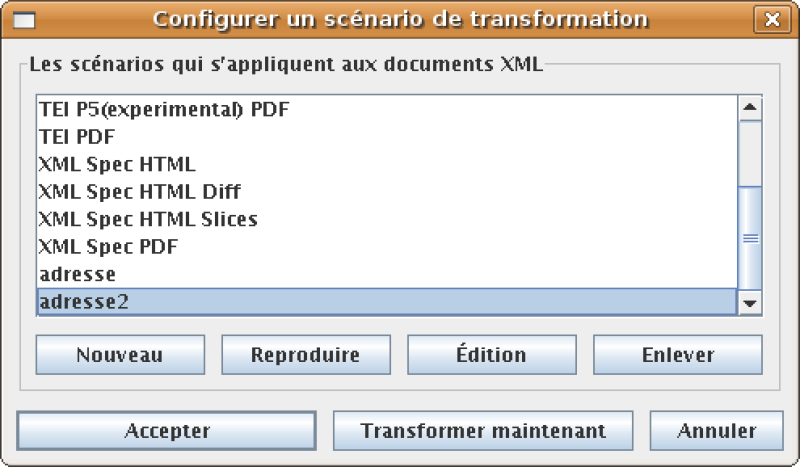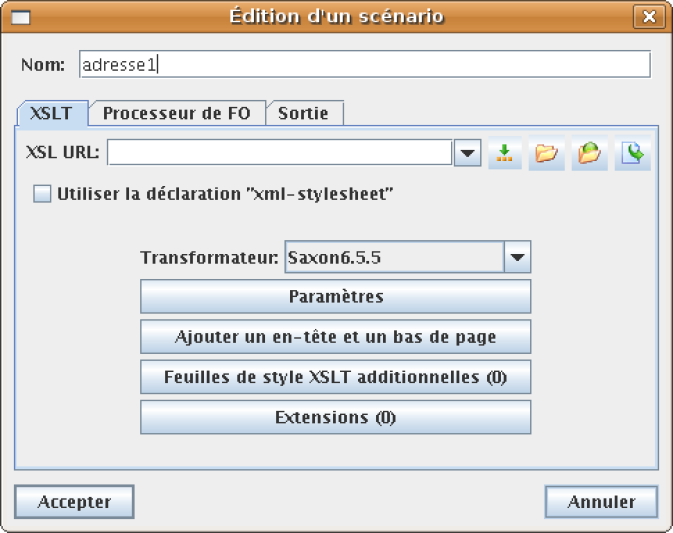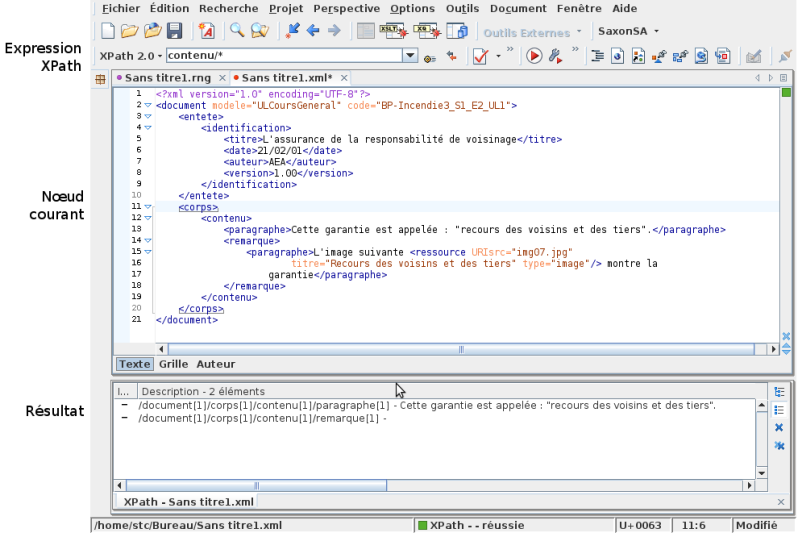Transformations XSLT
Associer une transformation XSLT à un fichier XML
Pour associer une XSLT à un fichier XML :
Ajouter la ligne standard avant l'élément racine :
<?xml-stylesheet href="adresse2.xsl" type="text/xsl"?>
Exemple de déclaration XSLT standard
Exécuter une transformation
Pour exécuter une transformation :
Cliquer sur

(ou Document > Document XML > Appliquer le scénario de transformation
ou CTRL+MAJ+T)
Répondre
Ouià la proposition d'exécuter le scénario par défaut basé sur la XSLT déclarée dans le fichier XML (lors de la première exécution seulement).Le résultat de la transformation est présenté dans la fenêtre du bas.
Exemple de transformation
Récupérer un résultat de transformation
Pour récupérer le résultat de la transformation :
Faire un clic droit sur la zone de résultat (zone du bas)
Choisir
Enregistrer les résultatdans le menu contextuelEnregistrer le fichier sur le disque dur (attention, l'extension n'est pas ajoutée automatiquement, pensez à écrire
fichier.htmls'il s'agit d'un fichier HTML)Ouvrir ce fichier, par exemple dans un navigateur Web s'il s'agit d'un fichier HTML
Déclarer et exécuter un scénario de transformation XSLT
Pour associer une transformation XSLT à un fichier XML, il est possible de créer d'abord un "scénario de transformation" :
Document > Document XML > Configurer un scénario de transformationou
CTRL+MAJ+Cou

Puis :
Cliquer sur
NouveauDonner un nom au scénario
Sélectionner le fichier XSLT sur le disque dur

Cliquer sur
AccepterCliquer sur
Accepterpour fermer la seconde fenêtre et associer le scénario qui vient d'être créé au fichier XML en cours d'édition
Une fois qu'un scénario de transformation est déclaré avec une XSLT, il peut être associé à tout fichier XML :
Sélectionner le fichier XML que vous souhaitez associer au scénario
Choisir
Document > Document XML > Configurer un scénario de transformationSélectionner le scénario à appliquer au fichier XML dans la liste
Cliquer sur
Accepter
Pour l’exécuter, procéder comme précédemment (![]() ).
).